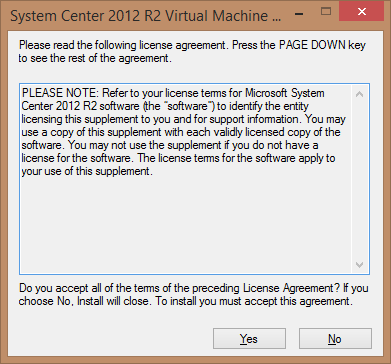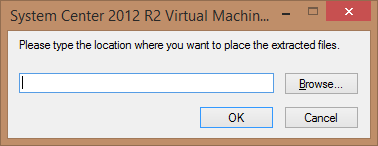Introduktion
Den här artikeln innehåller information om hur du förnyar certifikat i Microsoft System Center 2012 R2 Virtual Machine Manager (VMM) med hjälp av verktyget för förnyelse av certifikat.
Det här verktyget kan du förnya följande:
-
Utgångna intyg
-
Certifikat som håller på att förfalla. I det här fallet kan du proaktivt undvika driftstopp för VMM-server som kan uppstå när certifikat upphör att gälla.
Hämta och installera verktyget förnya certifikat
Innan du installerar verktyget
-
Installera Update Rollup 14 för System Center 2012 R2 Virtual Machine Manager på den fristående VMM-servern eller klustret mycket tillgängliga VMM.
-
Hämta en utiltiy från Microsoft Download Center.
-
Extrahera ”SCVMM_2012_R2_RENEW_CERT. ”EXE” filen till en tillfällig plats. Följande filer extraheras.
Filnamn
Filversion
Storlek
Vmmcertutil.exe
3.2.8457.0
68,432
Software Update kompletterande meddelande för System Center 2012 R2 Virtual Machine Manager.rtf
Ej tillämplig
86,581
Installera verktyget på en fristående server för VMM
-
Kör filen Vmmcertutil.exe. Läs och acceptera licensavtalet.
-
Ange platsen där du vill att de extraherade filerna. Till exempel ange sökvägen \bin för VMM-installationen. Som standard finns VMM-installation i följande mapp:
C:\Program Files\Microsoft System Center 2012 R2\Virtual Machine Manager\bin
-
När filerna har extraherats måste du öppna ett förhöjt kommandotolkfönster. Skriv följande kommando och tryck sedan på RETUR:
"%VMMINSTALLPATH%\bin\vmmcertutil.exe" console RenewvmmnodecertificateObs! I det här kommandot ersätter du platshållaren < %VMMINSTALLPATH% > med hjälp av VMM-installationssökvägen.
-
Om du har en befintlig PXE-servrar i datormiljön VMM update PXE-bilden. I VMM-konsolen genom att högerklicka på PXE-servern och klicka sedan på Uppdatera WinPE-avbildning.
När du har uppdaterat certifikat som du kan ta bort filen Vmmcertutil.exe från mappen \bin.
Installera uppdateringen på klusternoder VMM mycket tillgängliga (HA)
-
Kopiera filen Vmmcertutil.exe till VMM bin-mappen (%VMMINSTALLPATH% \bin) på alla klusternoder för HAVMM.Observera: Platshållaren < %VMMINSTALLPATH% > representerar installationsmappen för System Center 2012 R2 Virtual Machine Manager. Till exempel är installationsmappen följande:C:\Program Files\Microsoft System Center 2012 R2\Virtual Machine Manager
-
Gå till den aktiva noden logga in på noden med hjälp av VMM-tjänstkontot för HAVMM (det konto som kör VMM). Du kan också använda ett annat konto som har behörighet på klustret HAVMM och VMM SQL server.
-
Öppna ett förhöjt kommandotolkfönster på den aktiva noden. Skriv följande kommandon och tryck på RETUR efter varje kommando:
"%VMMINSTALLPATH%\bin\vmmcertutil.exe" console Renewvmmnodecertificate
"%VMMINSTALLPATH%\bin\vmmcertutil.exe" console RenewHavmmRoleCertificate
-
Gå till passiva noderna och logga in på noden med hjälp av VMM-tjänstkontot (det konto som kör VMM). Du kan också använda ett annat konto som har behörighet på klustret HAVMM och VMM SQL Server. Skriv följande kommandon vid en kommandotolk och tryck på RETUR efter varje kommando:
"%VMMINSTALLPATH%\bin\vmmcertutil.exe" console RenewVmmNodeCertificate
“%VMMINSTALLPATH% \bin\vmmcertutil.exe" console UpdateHavmmRoleCertificate
-
Utföra växling till en passiv nod när de passiva noderna har uppdaterats.
-
Om det inte finns någon befintlig PXE-server i VMM, uppdatera Windows PE-avbildningen. Om du vill uppdatera Windows PE-avbildningen från VMM-konsolen, högerklicka på PXE-servern och klicka sedan på Uppdatera WinPE-avbildning.
När du har uppdaterat certifikat som du kan ta bort filen Vmmcertutil.exe från alla noder i klustret HAVMM.